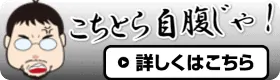LINE ID を検索する以外にもLINE ならではの機能である「 QRコード 」と「 ふるふる 」を使って、友だちを追加することが出来ます。
ちなみに、QR コードの場合は相手の QR コードを撮影するだけで友だちを追加できますが「 ふるふる 」を使って友だちを追加する場合は GPS 機能を許可していないと、使うことができないので「 ふるふる 」を使って友だちを追加する場合はあらかじめ、お手元のスマートフォンの GPS 設定を『 ON 』にしておきましょう !
「 QRコード 」を使って友だちを追加する方法
さて LINE の ID を使っての「 友だち 」の登録方法ですが。
「 その他 」をタッチして次に「 友だち追加 」をタッチしてください。

「 友だち追加 」をタッチすると「 友だち追加 」画面に移動します。
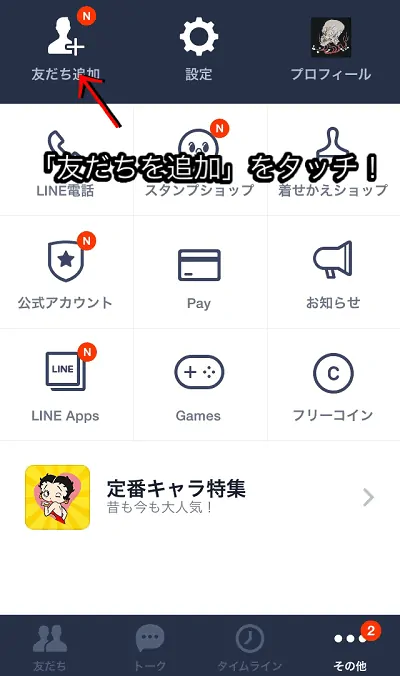
「 友だち追加 」に移動したら「 QRコード 」をタッチして下さい。
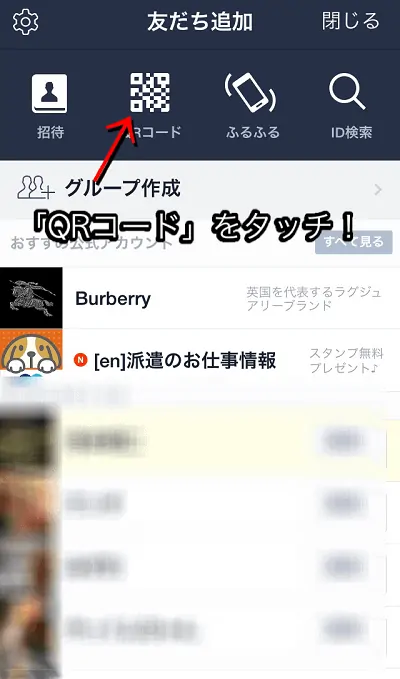
すると「 QRコードリーダー 」画面が表示されるので、表示されている『 四角 』の中に友だちの QR コードを写せば、自動的に読み込まれるので友だちを追加すれば OK です !
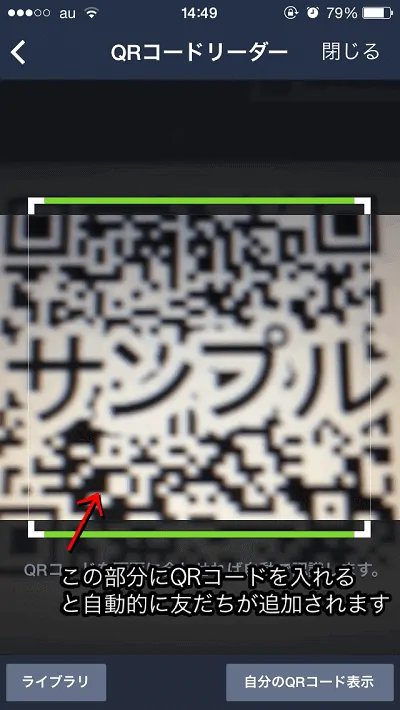
また逆に自分の QRコード を使って、友だちに追加してもらう場合は「 QRコード 」画面の「 自分のQR コード表示 」をタッチすれば自分のQRコード が表示されます。
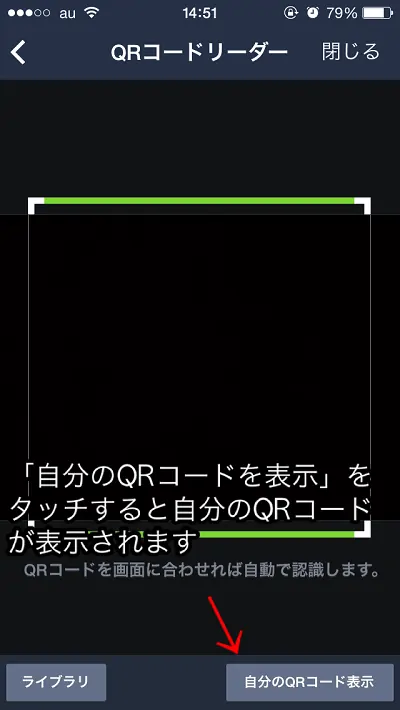
右上の下三角部分をタッチすることで、自分のQRコード をお手元のスマートフォンに保存することも出来ますし。そのまま友だちにメールで送信することも可能です。

このQRコード LINE ID と同じ用に相手に教える場合は、注意してくださいね !
間違っても不特定多数が見るネットや、 SNS などにQRコード を貼り付けないようにしましょう。
「 ふるふる 」を使って友だちを追加する方法
「 ふるふる 」機能を使えば、自分のスマートフォンをふりふりと振るだけで、お互いのLINE ID を交換することが出来ちゃいます !
「 ふるふる 」機能を使っての友だち追加方法は、とてもカンタンなのですが、事前に自分のスマホの GPS 機能を『 ON 』にしておかなければ使えないので、注意しましょうね。
「 友だち追加 」に移動して 「 ふるふる 」をタッチして下さい。

『 “ LINE ”は現在の位置情報を利用します。よろしいですか ? 』という表示がでるので『 OK 』をタッチしましょう。

すると「 ふるふる 」の画面が表示されるので、画面に表示されている通りLINE がダウンロードされている端末を振ってください。

または、その画面をタッチするだけでも OK です。
すると自動的に検索されます。友だちの名前が掲示されていればリストから友だちの画面にチェックを入れて「 追加 」をタッチすれば完了です。
万が一、相手が見つからなかった場合は『 友だちが見つかりませんでした 』と表示されるので、もう一度ふるふるしてみるか、他の方法を試してみましょう。

後は友だちを追加すれば、お互いの登録は完了です !